Θα μοιραστούμε ένα ενδιαφέρον κόλπο για την πρόσβαση στον σκληρό δίσκο του υπολογιστή σας με τη βοήθεια του smartphone Android. Διαβάστε την πλήρη ανάρτηση για να μάθετε σχετικά.
Σήμερα είμαστε εδώ με μια συζήτηση σχετικά με τη μέθοδο Πώς να αποκτήσετε πρόσβαση στη μονάδα υπολογιστή από το Android. Φαίνεται ωραίο να εντοπίζετε αρχεία και φακέλους στον υπολογιστή σας από το smartphone σας, έτσι δεν είναι; Μπορείτε να το κάνετε αυτό πολύ άνετα και μπορείτε να έχετε πρόσβαση σε οποιαδήποτε μονάδα δίσκου από τη συσκευή σας Android μόνο με μερικά απλά βήματα.
Στην πραγματικότητα, αυτή η μέθοδος λειτουργεί με την κοινή χρήση μιας μονάδας δίσκου του υπολογιστή σας στο τοπικό δίκτυο Wi-Fi και, στη συνέχεια, την πρόσβαση στα πολυμέσα από τη συσκευή σας Android. Απλώς ακολουθήστε την παρακάτω μέθοδο για να προχωρήσετε.
Πώς να αποκτήσετε πρόσβαση στον σκληρό δίσκο υπολογιστή από το Android

Η μέθοδος είναι πολύ απλή, απλά χρειάζεστε Android και τον υπολογιστή συνδεδεμένο στο ίδιο δίκτυο wifi. Και με τη βοήθεια αυτής της μεθόδου, μπορείτε να περιηγηθείτε σε οποιαδήποτε μουσική, εικόνα και βίντεο του υπολογιστή σας και επίσης να μεταφέρετε αρχεία μεταξύ του υπολογιστή σας και του Android με μεταφορά δεδομένων υψηλής ταχύτητας. Απλώς ακολουθήστε τα παρακάτω βήματα για να προχωρήσετε.
Βήματα για πρόσβαση στον σκληρό δίσκο υπολογιστή από το Android
Βήμα 1. Πρώτα απ ‘όλα, εξερευνήστε τον υπολογιστή μου και κάντε δεξί κλικ στη μονάδα δίσκου που θέλετε να μοιραστείτε στο τοπικό σας δίκτυο για πρόσβαση από το Android σας. Τώρα επιλέξτε τις ιδιότητες από τις επιλογές και κάτω από την ενότητα κοινής χρήσης κάντε κλικ στο Advance Sharing. Τώρα, στο μενού κοινής χρήσης εκ των προτέρων, ελέγξτε το Κοινή χρήση αυτού του φακέλου και, στη συνέχεια, κάντε κλικ στο Εφαρμογή και μετά κάντε κλικ στο OK. Με αυτό, ο δίσκος σας θα είναι πλέον έτοιμος για κοινή χρήση σε τοπικό δίκτυο.
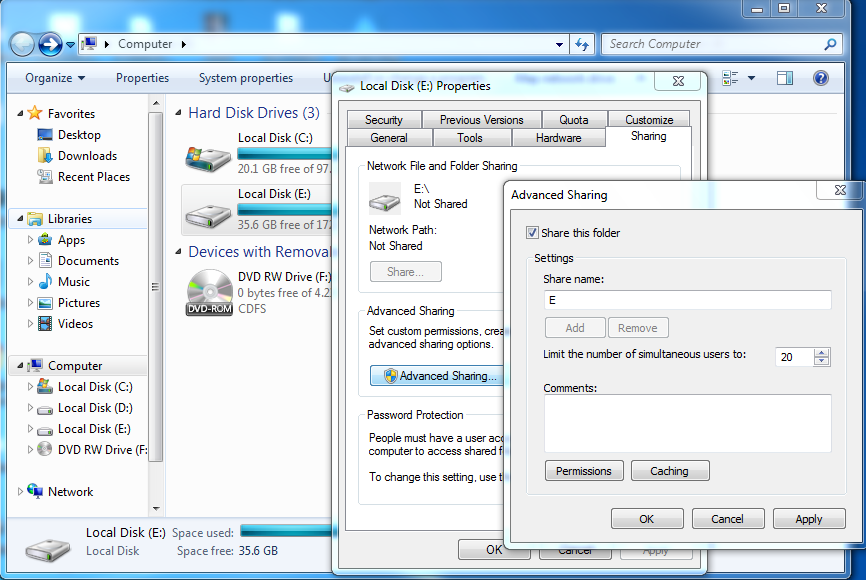
Βήμα 2. Τώρα στη συσκευή σας Android, κάντε λήψη και εγκατάσταση Εξερεύνηση αρχείων ES. και ανοίξτε το. Τώρα στο αριστερό πάνω μέρος θα δείτε το κουμπί τριών γραμμών να κάνετε κλικ σε αυτό και να μετακινηθείτε προς τα κάτω και να επιλέξετε LAN εκεί και μετά τη σάρωση θα δείτε τον υπολογιστή σας να εμφανίζεται εκεί.
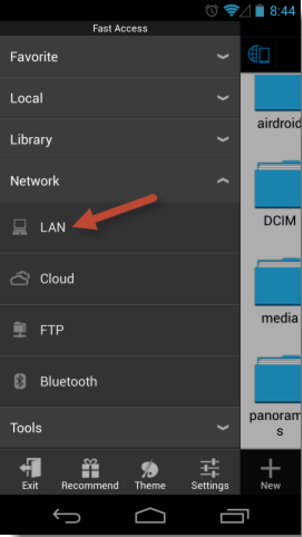
Βήμα 3. Τώρα κάντε κλικ σε αυτό και εισαγάγετε το όνομα χρήστη και τον κωδικό πρόσβασης εκεί (Όνομα χρήστη είναι το όνομα του υπολογιστή σας και ο κωδικός πρόσβασης είναι ο κωδικός πρόσβασης του λογαριασμού χρήστη του υπολογιστή σας).
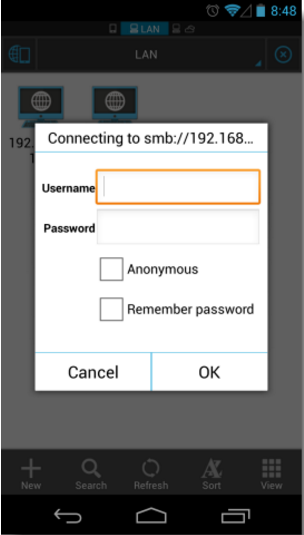
Βήμα 4. Τώρα θα δείτε όλες τις μονάδες δίσκου σας να αναφέρονται εκεί. Τώρα ανοίξτε τη μονάδα δίσκου που έχετε μοιραστεί στο τοπικό δίκτυο. Τώρα περιηγηθείτε στα αρχεία και τον φάκελο που θέλετε να αποκτήσετε πρόσβαση στον υπολογιστή σας από τη συσκευή σας Android. Μπορείτε επίσης να μεταφέρετε τα αρχεία σας εύκολα.
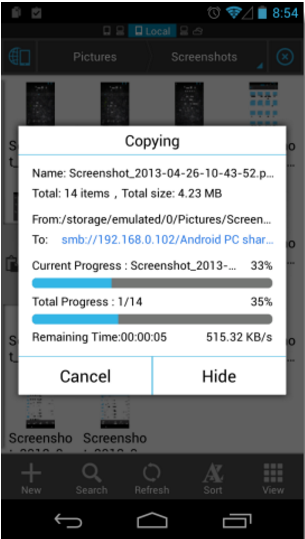
Έτσι, τα παραπάνω είναι η μέθοδος Πώς να αποκτήσετε πρόσβαση στον σκληρό δίσκο υπολογιστή από το Android. Με αυτήν τη μέθοδο, μπορείτε εύκολα να έχετε πρόσβαση σε οποιοδήποτε από τα δεδομένα σας στον υπολογιστή σας από τη συσκευή σας Android και επίσης να μεταφέρετε αρχεία μεταξύ των δύο. Μπορείτε ακόμη και να κάνετε ροή βίντεο από τον υπολογιστή στο Android σας χωρίς καμία προσωρινή αποθήκευση. Ελπίζουμε να σας αρέσει η μέθοδος, μην ξεχάσετε να τη μοιραστείτε με τους φίλους σας και να αφήσετε ένα σχόλιο παρακάτω εάν αντιμετωπίζετε οποιοδήποτε πρόβλημα σε οποιοδήποτε βήμα.











